Îți dorești aspectul macOS, dar folosești Linux? Ia în considerare aplicarea temei La Capitaine. Aceasta este o temă de pictograme modernă, inspirată de estetica Mac. Deși La Capitaine nu include o temă macOS completă, dezvoltatorul recomandă utilizarea ei împreună cu tema Arc OSX pentru o experiență vizuală optimă.
Instalare pe Ubuntu
Instalarea La Capitaine pe Ubuntu este un proces simplu, datorită unui PPA (Personal Package Archive) dedicat, oferit de dezvoltator. Acest PPA suportă mai multe versiuni de Ubuntu care încă primesc actualizări, inclusiv 16.04 și versiunile 18.04 și mai recente.
Pentru a adăuga PPA-ul oficial, deschide un terminal și utilizează comanda `add-apt-repository`:
sudo add-apt-repository ppa:dyatlov-igor/la-capitaine
După adăugarea sursei software, este necesară o actualizare a listei de pachete disponibile. Rulează comanda `apt update`:
sudo apt update
Odată cu actualizarea, este recomandat să instalezi orice upgrade-uri software disponibile, pentru a asigura compatibilitatea pachetelor La Capitaine.
sudo apt upgrade -y
Acum, poți instala tema de pictograme La Capitaine:
sudo apt install la-capitaine-icon-theme
Instalare pe Debian
Pentru Debian, nu există un pachet dedicat sau un depozit software. Cu toate acestea, datorită similitudinilor cu Ubuntu, instalarea ar trebui să fie posibilă. Atenție, utilizarea PPA-ului Ubuntu poate fi riscantă și s-ar putea să nu funcționeze. Dacă întâmpini probleme, urmează instrucțiunile generice.
Începe prin a descărca pachetul Deb folosind `wget`:
wget https://launchpad.net/~dyatlov-igor/+archive/ubuntu/la-capitaine/+files/la-capitaine-icon-theme_0.5.0-1-0ubuntu1~xenial1_all.deb
Apoi, instalează tema folosind `dpkg`:
sudo dpkg -i la-capitaine-icon-theme_0.5.0-1-0ubuntu1~xenial1_all.deb
În cazul unor probleme de dependențe, rulează următoarea comandă pentru a le rezolva:
sudo apt install -f
Instalare pe Arch Linux
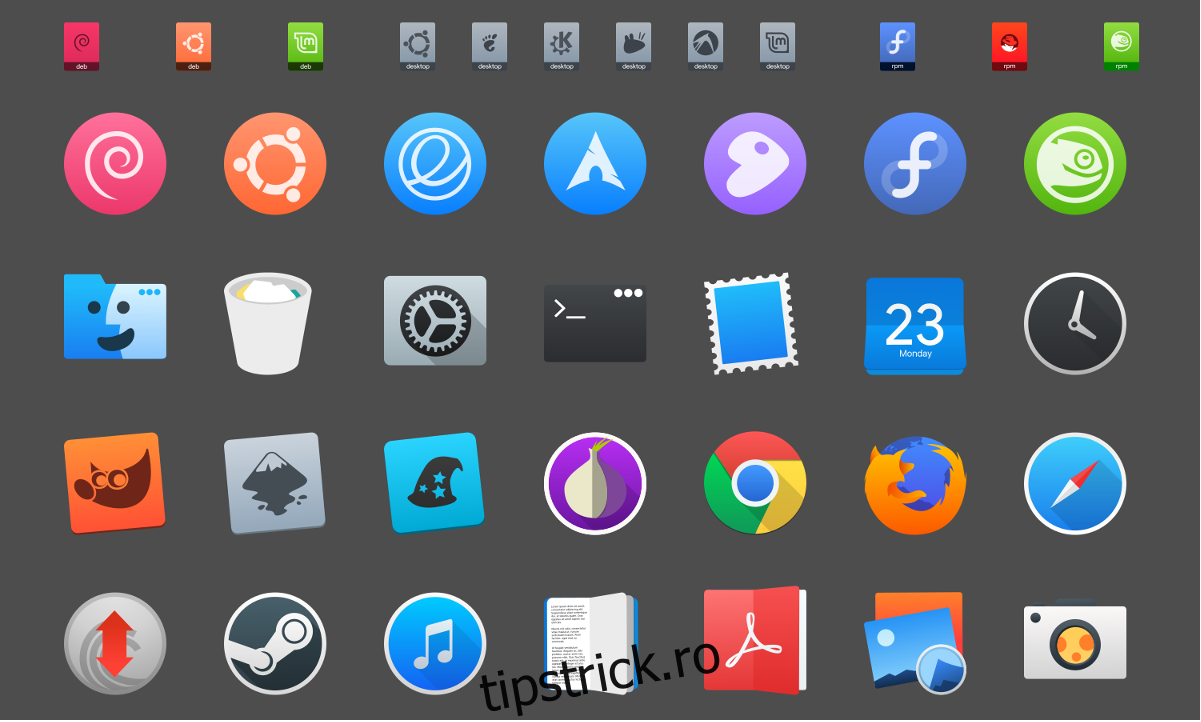
Pentru Arch Linux, tema La Capitaine este disponibilă în AUR (Arch User Repository). Începe prin a sincroniza pachetul Git:
sudo pacman -S git
Clonează tema de pictograme:
git clone https://aur.archlinux.org/la-capitaine-icon-theme.git
Intră în directorul descărcat:
cd la-capitaine-icon-theme
Construiește pachetul cu `makepkg`, care va instala automat dependențele. Dacă construcția eșuează, instalează manual dependențele, conform paginii La Capitaine AUR.
Inițiază construcția cu:
makepkg -si
Instalare pe Fedora
Pe Fedora, tema La Capitaine poate fi instalată prin intermediul depozitului Copr. Activează depozitul folosind următoarea comandă:
sudo dnf copr enable tcg/themes
Apoi, instalează tema de pictograme:
sudo dnf install la-capitaine-icon-theme
Instalare pe OpenSUSE
La Capitaine este disponibilă pentru OpenSUSE Leap 42.3, 15.0 și OpenSUSE Tumbleweed prin intermediul serviciului de compilare OpenSUSE. Nu este necesară utilizarea terminalului. Accesează pagina de descărcare de pe OBS, selectează „Afișați pachetele comunității” și apoi apasă butonul „Instalare 1-Click”.
Instrucțiuni Generale
Instalarea La Capitaine este posibilă chiar și pe distribuții Linux mai puțin cunoscute. Asigură-te că ai instalat Git. Navighează la directorul `/usr/share/icons`:
cd /usr/share/icons
Clonează tema de pictograme din Github:
git clone https://github.com/keeferrourke/la-capitaine-icon-theme.git
Nu este necesară nicio altă configurare, datorită structurii temei La Capitaine!
Instalare Pentru Un Singur Utilizator
Pentru a activa tema La Capitaine doar pentru un anumit utilizator, urmează acești pași:
1. Creează directorul `~/.icons`, dacă nu există:
mkdir -p ~/.icons
2. Clonează tema de pictograme în `~/.icons`:
git clone https://github.com/keeferrourke/la-capitaine-icon-theme.git
Activarea temei La Capitaine
Activarea temei La Capitaine se face prin secțiunea „Aspect” a mediului desktop. Dacă nu știi cum să activezi tema, caută ghiduri specifice pentru mediul tău desktop Linux. Aceste ghiduri te vor ajuta cu personalizarea temelor de pictograme, a temelor GTK și multe altele.